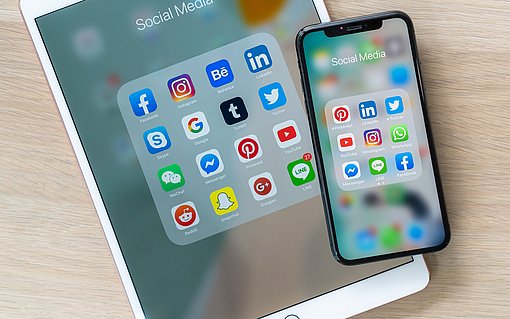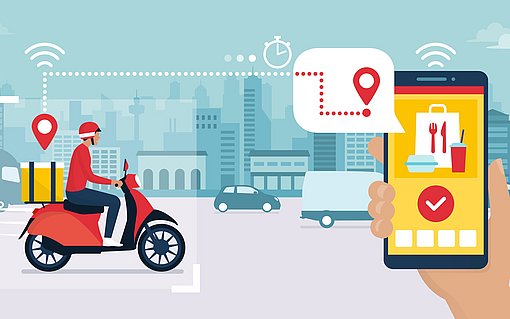Wie Sie Visitenkarten perfekt einscannen
Installieren Sie hier die kostenlose Microsoft-App Office Lens aus dem App Store Ihres Smartphones. Laden und starten Sie die App und lassen Sie den Zugriff auf die Kamera zu. Wählen Sie im Kameramodus "Visitenkarte". Knipsen Sie die Visitenkarte und tippen Sie auf "Fertig".
Danach wählen Sie "OneNote" (Kontakt + Bild), melden sich falls nötig mit Ihrem Microsoft-Konto an und tippen auf sichern. Öffnen Sie nun OneNote am PC (fester Bestandteil von Windows 10) und klicken Sie auf "Datei", "Synchronisierungsstatus anzeigen" und "Jetzt synchronisieren".
Nun finden Sie die Visitenkarte im Reiter Kontakte. Klicken Sie gegebenenfalls links in der Spalte auf den passenden Eintrag. Die erzeugte vcf-Datei können Sie per Doppelklick in Outlook öffnen und dort als neuen Kontakt speichern.